Как распечатать приказ о поощрении Т-11
В программе есть возможность формировать приказы в установленном Microsoft Word либо при соответствующей настройке в OpenOffice Writer на базе своих шаблонов.
Для печати приказа о поощрении Т-11 сотрудника откройте карточку сотрудника на редактирование (кнопка Изменить карточку в журнале сотрудников) и нажмите кнопку "Поощрения, награжд." в закладке "Трудовая деятельность".
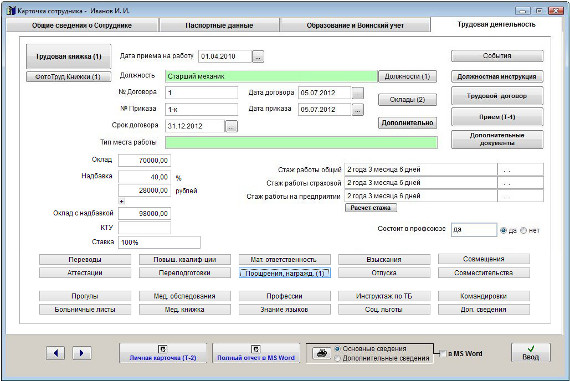
Увеличить изображение
Откроется раздел Сведения о поощрениях.
Предварительно должна быть добавлена запись с информацией о поощрении.
4.12.3.3.25. Как внести информацию о поощрениях и награждениях
Для печати приказа о поощрении Т-11 сотрудника в разделе "Сведения о поощрениях" выберите нужную запись в таблице и нажмите кнопку "Поощрение (Т-11)".
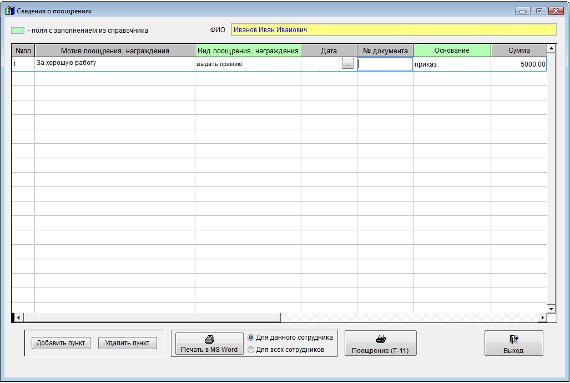
Увеличить изображение
В открывшемся окне выберите нужную опцию - "Новый приказ", если приказ печатается первый раз и нужно присвоить ему номер, либо при повторной печати приказа опцию "Распечатать документ".
В случае, если включена автоматическая нумерация приказов, номер и дата приказа заполняются автоматически при печати приказа (кнопка "Поощрение (Т-11)") и последующем выборе опции "Новый приказ", а запись о приказе автоматически попадет в журнал кадровых приказов.
Если требуется повторно распечатать приказ, не формируя нового номера приказа, то при печати приказа выберите опцию "Распечатать документ".
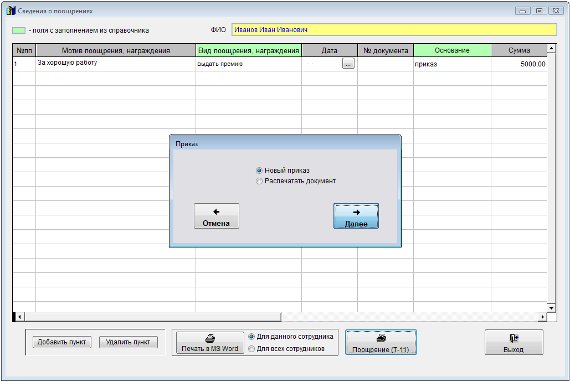
Увеличить изображение
Затем нажмите кнопку Далее.
Откроется окно, в котором можно распечатать приказ о поощрении Т-11 на базе шаблона, добавить в программу свои шаблоны приказов.
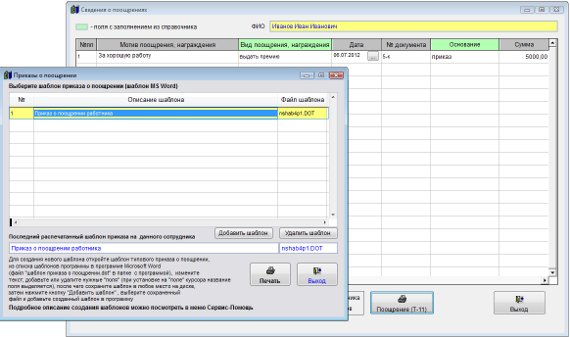
Увеличить изображение
Для печати приказа о поощрении Т-11 выберите мышкой нужный шаблон и нажмите кнопку "Печать".
Приказ о поощрении Т-11 сформируется в установленном Microsoft Word либо при соответствующей настройке в OpenOffice Writer.
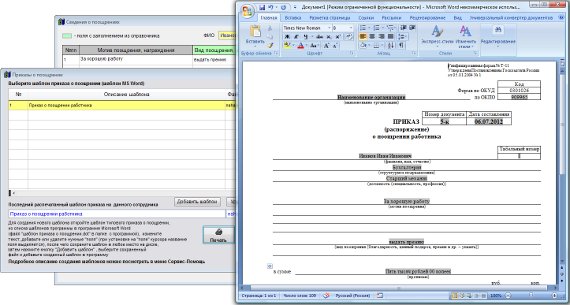
Увеличить изображение
Для печати приказа из MS Word (OO Writer) используйте пункт меню Файл-Печать либо кнопку с изображением принтера в левой верхней части окна MS Word (OO Writer).
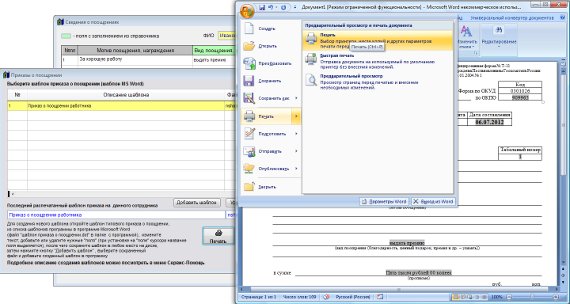
Увеличить изображение
Вы можете создавать собственные шаблоны приказов и добавлять их в программу.
4.12.3.12.2. Как создать шаблон приказа и добавить его в программу
Для корректного формирования приказа о поощрении Т-11 предварительно должны быть заполнены реквизиты организации работодателя.
4.13. Как ввести реквизиты Вашей организации
Скачать программу «Юридический офис 2.9»
Документация программы «Юридический офис 2.9»
Как установить программу «Юридический офис 2.9»
